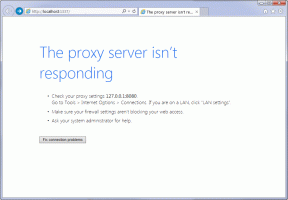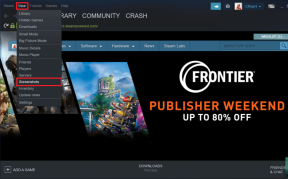Jak sdílet fotografie a videa na Disku Google
Různé / / November 29, 2021
Disk Google je výchozí aplikací cloudového úložiště pro Android a je mezi spotřebiteli nejoblíbenější cloudovou službou. I když mnoho možností sdílení Disku Google je přítomno v aplikace Fotky Google, někteří stále dávají přednost Disku Google k odesílání fotografií a videí. Zde je návod, jak sdílet fotografie a videa pomocí aplikace Disk Google pro počítače a mobilní aplikace.

Vše je o pohodlí a přizpůsobivosti. Díky jeho popularitě a širokému přijetí s největší pravděpodobností najdete ostatní s platným Gmail/Google ID. Díky tomu je sdílení přes Disk Google bezproblémovější než kdy dříve.
Také na Guiding Tech
Mobilní aplikace Disku Google
Nejprve si povíme, jak sdílet fotografie a videa na Disku Google pomocí mobilních aplikací. Vzhledem k tomu, že Android i iOS mají identické uživatelské rozhraní Disku Google, můžete tyto kroky provést na jakékoli platformě.
Nahrajte fotografie a videa na Disk Google
Než začnete sdílet soubory, musíte nejprve nahrát fotografie a videa do příslušných
složky na Disku Google aplikace.V níže uvedeném příkladu používáme aplikaci Disk Google pro iOS.
Krok 1: Otevřete na iPhonu aplikaci Disk Google.
Krok 2: Klepněte na ikonu + ve spodní části a vyberte Složka.


Krok 3: Zadejte mu relevantní název a klepněte na tlačítko Vytvořit.
Krok 4: Pokud jde o přizpůsobení, můžete klepnout na nabídku se třemi tečkami vedle názvu složky a změnit barvu složky z výchozí šedé na jakoukoli barvu (na výběr je 24 barevných možností).


Krok 5: Otevřete nově vytvořenou složku a klepněte na ikonu + a vyberte Nahrát.


Krok 6: Vyberte možnost Fotografie a videa, udělte příslušné oprávnění pro přístup ke všem mediálním souborům v telefonu a otevřete nabídku knihovny fotografií.
Krok 7: Vyberte fotografie a video, které chcete sdílet, a stiskněte tlačítko Nahrát v horní části.

Krok 8: Na základě rychlosti vašeho internetu nahraje Disk Google média v původním formátu bez jakékoli komprese.
Případně můžete přímo otevřít Aplikace Fotografie na iPhone nebo Android. Vyberte fotografie a videa, které chcete odeslat, a pomocí nabídky sdílení je nahrajte do cílové složky na Disku Google.
Jakmile jsou mediální soubory nahrány do složky Disku Google, jsou připraveny ke sdílení mezi přáteli a členy rodiny.
Také na Guiding Tech
Sdílejte složku Disku Google
Složku Disku Google lze sdílet dvěma způsoby. Můžete buď vygenerovat odkaz ke sdílení, nebo přímo přidat členy. Zde je návod, jak sdílet složku Disku Google.
Krok 1: Otevřete aplikaci Disk Google a přejděte do složky.
Krok 2: Klepněte na nabídku se třemi tečkami a vyberte možnost Sdílet.


Krok 3: Přidejte ID účtu Google ostatních uživatelů, abyste se mohli připojit ke složce a začít provádět změny. Nebo můžete vybrat odkaz Kopírovat a přímo sdílet odkaz s pozvánkou na složku prostřednictvím jakéhokoli kanálu sociálních médií.


Kdykoli můžete přejít na možnost „Spravovat lidi a odkazy“ a odebrat z ní lidi nebo změnit nastavení odkazu z „Omezeno na kohokoli s odkazem“.
S možností Omezeno mají pouze přidané osoby přístup k mediálním souborům ve složce a jejich zobrazení. Možnost „Kdokoli s odkazem“ otevírá další tři oprávnění.


Divák: Ostatní s odkazem mohou pouze zobrazit obsah ve složce.
komentátor: Uživatelé s odkazem na Disk mohou zanechat komentář ke své zpětné vazbě.
Editor: To dává každému s odkazem plnou svobodu provádět změny v obsahu. Mohou stahovat, upravovat a dokonce odstraňovat fotografie a videa ze složky. Při používání oprávnění Editor buďte opatrní.

Vše závisí na vašem případu použití. Pokud plánujete sdílet fotografie a videa pomocí Disku Google na webu pro širokou komunitu, pak Kdokoli s odkazem varianta pro vás bude vhodná.
Ti, kteří chtějí sdílet fotografie a videa s konkrétní skupinou lidí, by se měli držet Omezený volba.
Web Disku Google
Fotografie a videa můžete také sdílet pomocí webu Google Drive. Je to výhodné pro ty, kteří mají fotografie a videa uložená na svém počítači.
Krok 1: Navštivte Disk Google na webu a přihlaste se pomocí přihlašovacích údajů účtu Google.
Krok 2: Klikněte na tlačítko Nový na levé straně a vytvořte novou složku, kterou chcete sdílet.

Krok 3: Zadejte mu relevantní název, změňte barvu složky a budete připraveni do ní nahrávat fotografie a videa.

Krok 4: Přejděte k mediálním souborům uloženým v počítači. Vyberte tyto fotografie a přetáhněte je do složky Disku Google na webu.
Krok 5: Jakmile jsou nahrány do složky, můžete se vrátit na domovskou stránku Disku Google.
Krok 6: Vyberte složku, kterou chcete sdílet, a klikněte na odkaz Vygenerovat nebo Sdílet v horní části.

Možnosti sdílení jsou podobné těm, které jsme probrali u mobilní aplikace Disk Google.
Také na Guiding Tech
Užijte si bezproblémové sdílení médií s Diskem Google
Víme, jak Fotky Google poráží Disk Google Partnerské sdílení a lepší sociální integraci, jako jsou lajky a komentáře. Ale to poslední má také výhody. S Diskem Google máte větší kontrolu nad tím, jak chcete sdílet fotky a videa s ostatními.
Pokud jde o budoucnost, rádi bychom na Disku Google viděli odkazy s vypršením platnosti a odkazy chráněné heslem pro lepší zabezpečení a soukromí.